LINEのトーク履歴の引継ぎ、バックアップにご注意を!
こんにちは、iPhone修理のスマップル大分店です🍎
iPhoneなどのスマートフォンをご利用の方ならほとんどが使用されているだろうLINE。
トークのやり取りはもちろん通話、写真や動画にファイルの送受信等々、非常に多くのことが出来てしまう便利なアプリとなっています。
今回はこのLINEについてのバックアップや、引継ぎに関する注意点をいくつかご紹介していきます。
LINEの引継ぎについて
新しい機種に変更をする場合等、LINEも含めて多くのデータも一緒に移行する形になるかと思います。
この時LINEアカウント自体はログイン…登録したアドレスや電話番号、パスワードを入力すれば元のアカウントをそのまま使用することが可能です。
しかしご注意いただきたいのがこの時…
事前に準備をしておかないと、ただログインしただけではこれまでのやり取りが全て消えてしまうことに(; ・`д・´)
トーク履歴などは事前にバックアップが必要
各トーク履歴の引継ぎには、新しい端末への移行…ログインの前にバックアップを取っておく必要があります。
iPhoneの場合はiCloudへのバックアップとなるわけですが…
バックアップの方法としてはLINEを開いて左下の”ホーム”をタップ。
次に右上の”歯車”のアイコンを開き、開いた先の”トークのバックアップ”を選択することで可能です。
これまでバックアップをしたことが無い場合は引継ぎ用のPINコードの設定を求められますので、忘れないようにしましょう(`・ω・´)ゞ
バックアップは自動に設定することも可能
一度この設定を行う必要こそあるもの、やってしまえば以降は自動バックアップを利用できます。
自動バックアップの頻度を設定することも可能で、1ヶ月・2週間・1週間・3日・毎日とそれぞれ選択した頻度でバックアップが可能…
もちろんバックアップをしないという選択肢もあります。
この辺りは好みとはなりますが、大事なやり取りがある場合は自動ではなくその場でその瞬間のバックアップもかのうです(゜レ゜)
QRコードでかんたん引継ぎ
また、QRコードを読み取るかんたん引継ぎという方法もあります。
しかしこちらは直近14日のトーク履歴のみを引継ぎ…それ以前の物は引き継げません。
それ以前のトーク履歴を残したい場合は、すべてを引き継ぐ通常のバックアップが必要となります(゜_゜)
バックアップの注意点
基本的には簡単な作業ばかりですので、間違うことはまずないかと思います。
しかし注意すべき点が一つあり、それがバックアップ先であるiCloudの容量。
当然この容量が足りなければバックアップを行うことはできません。
その他のデータを保存していると初期割り当ての5GBだとあっという間に無くなってしまいます。
自動バックアップも容量が足りなければ止まってしまいますので、通知などは確認しておきましょう(`・ω・´)
スマップル大分店
当店は飛び込みはもちろんですが、ご予約も歓迎!
下記から24時間ご予約可能です!
また、LINEを追加して頂くとご予約の他ご質問等にも対応可能です。
お問い合わせ、お見積りなどお気軽にご依頼ください♪
SNSも毎日更新してます(o^^o)
郵送修理はこちら
スマップル長崎店:https://smapple-nagasaki.com/
スマップル岡山店:https://smapple-okayama.com/
お問い合わせスマップルへの修理予約&お問い合わせ

| 店舗名 | スマップル大分店 |
|---|---|
| 営業時間 | 10:00 ~ 20:00 |
| TEL | 097-574-8530 |
| 住所 | 〒870-0035 大分県大分市中央町2丁目1番17号 ブンゴヤ本社ビル1階東 |
お知らせ
修理ブログ

画面がほとんどノイズだらけ!中身が見えるほど割れたアイフォンSE2
こんにちは、iPhone修理のスマップル大分店です⛩ 気温が下がってきたことが影響しているのか、バッテリー交換のご依頼が増加しています|д゚) 寒さはバッテリーのパフォーマンスを低下させるので、これによって劣化が促進され …投稿日:2025-11-22
画面を付けると9割以上の隔離で濃すぎる緑に染まるアイフォン13
こんにちは、iPhone修理のスマップル大分店です🍙 陽が当たる日中はそれほどでもありませんが、朝や夜になると中々の寒さになりますね(;´Д`) 12月に入ろうとしていますので、冷え込むのは当然ではあるのですが…寒さは人 …投稿日:2025-11-22
激しい破損で余す所なく液漏れとノイズに覆われたアイフォン11プロ
こんにちは、iPhone修理のスマップル大分店です🍁 例年より少し遅いようですが、大分県内でも多くの場所で紅葉が見頃を迎えつつあります(`・ω・´) 九重や耶馬渓など、全国的にも有名なスポットがある県内…今の内に見て置い …投稿日:2025-11-16
画面割れで内部が露出した危険なアイフォン7プラス
こんにちは、iPhone修理のスマップル大分店です🗝 昨日の20℃以上の陽気から急激な温度低下…体調を崩しそうな差がありますね((+_+)) 明日はさらに気温が下がるそうですが、以降はまたチラホラ20℃を超える日もある様 …投稿日:2025-11-10
画面の大半がノイズと残像に塗れたアイフォン8
こんにちは、iPhone修理のスマップル大分店です🔮 昼間はそうでもありませんが、朝や夜は冷え込むようになってきましたね… いよいよ来週あたりからは日中の最高気温でも20℃を下回るようになるようで、本格的に寒さが近づいて …投稿日:2025-11-07
お役立ち情報

寒さがバッテリーの減り影響する理由とは?
iPhone修理のスマップル大分店です🌙 つい二ヶ月くらい前まで暑いくらいだったのが、今ではしっかり冷えて冬らしい寒さとなりましたね。 この寒さはiPhone等のバッテリーにも影響を与えることは何度かお伝えしたかと思いま …投稿日:2025-12-19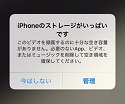
iPhoneの容量、ストレージが不足は不具合を引き起こします!
こんにちは、iPhone修理のスマップル大分店です🛰 iPhoneを使っていると、写真や動画、アプリなど様々なデータが容量を圧迫していきます。 このデータ圧迫が起こす思わぬ不具合が幾つかありますので、今回はそれらをご紹介 …投稿日:2025-11-29
急速充電が可能!USB-CによるUSB PD充電について
こんにちは、iPhone修理のスマップル大分店です⚖ みなさんはPD充電やPD充電器と言ったワードを見聞きしたことがあるでしょうか? モバイル端末を扱う上で欠かせない充電と言う作業、こちらに関しての規格なのですが…今回は …投稿日:2025-11-21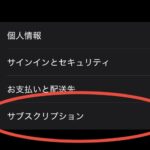
不要な料金を支払っているかも?サブスクリプションを要確認!
こんにちは、iPhone修理のスマップル大分店です🚩 現在iPhone等のスマートフォンには多くのアプリが配信されており、それらには無料で使用できる物、有料で購入するもの…一定期間ごとに料金を支払い、サービスを継続して使 …投稿日:2025-11-16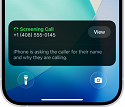
iOS26からの新機能!相手の話を文章化してくれる着信スクリーニング
こんにちは、iPhone修理のスマップル大分店です💡 iOS26が配信されてしばらく経ちますが、対応機種をお持ちの方はアップデートはされたでしょうか? デザインが大きく変わったこのiOS26、こちらから追加された新機能が …投稿日:2025-11-08






